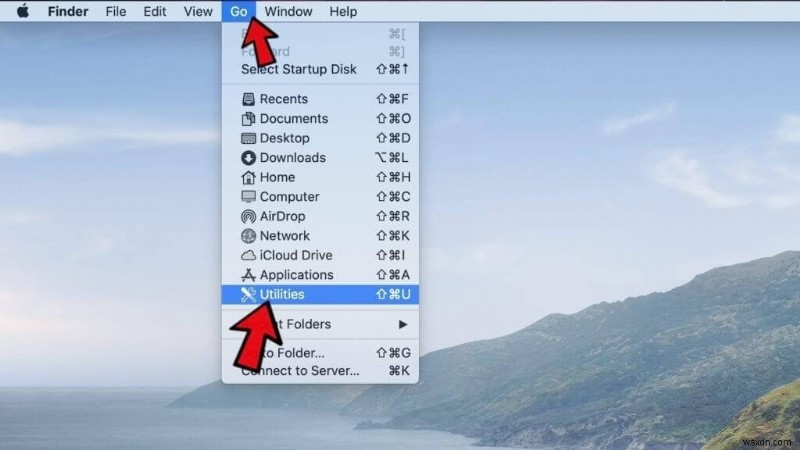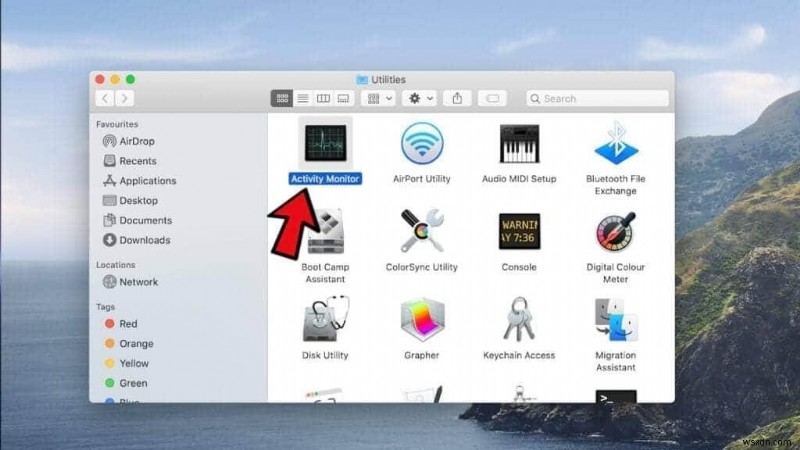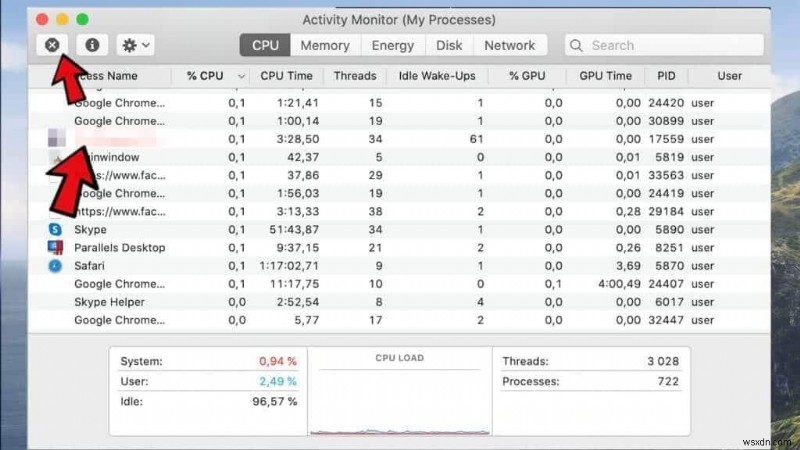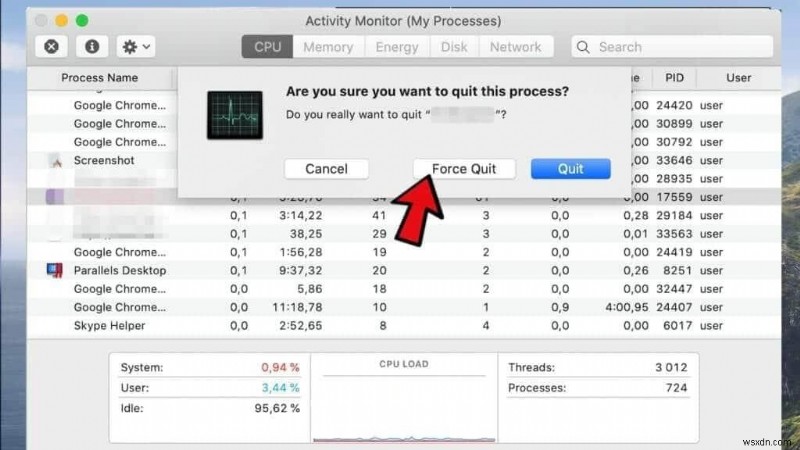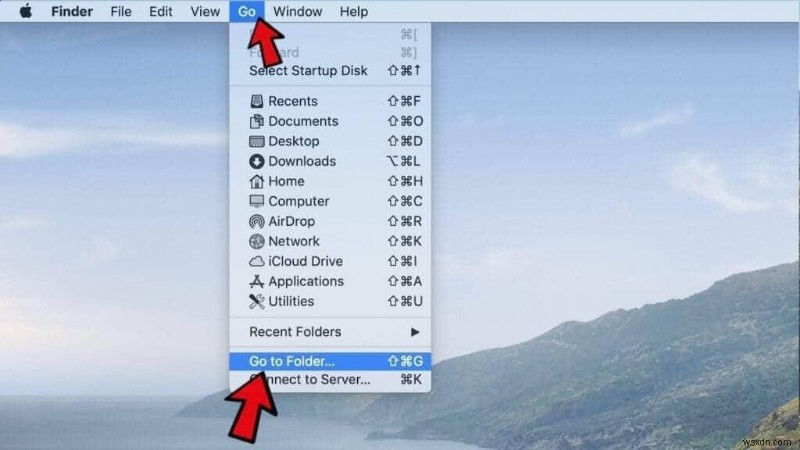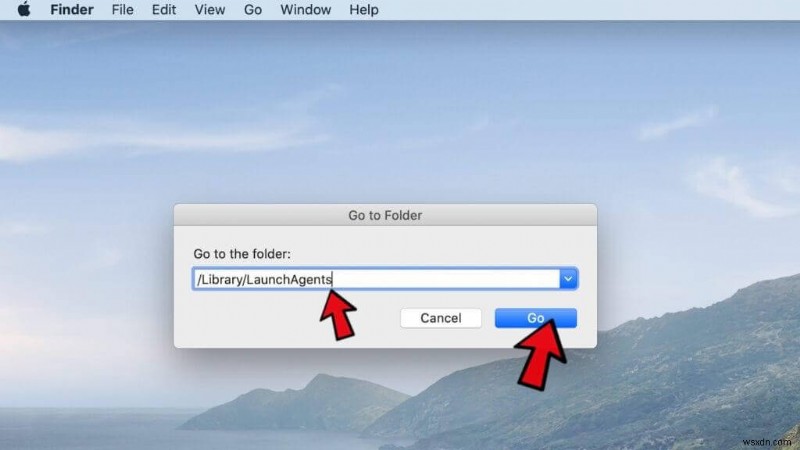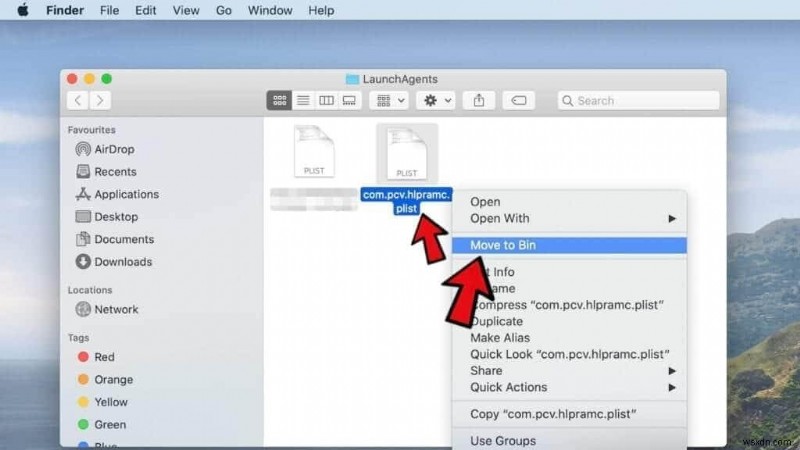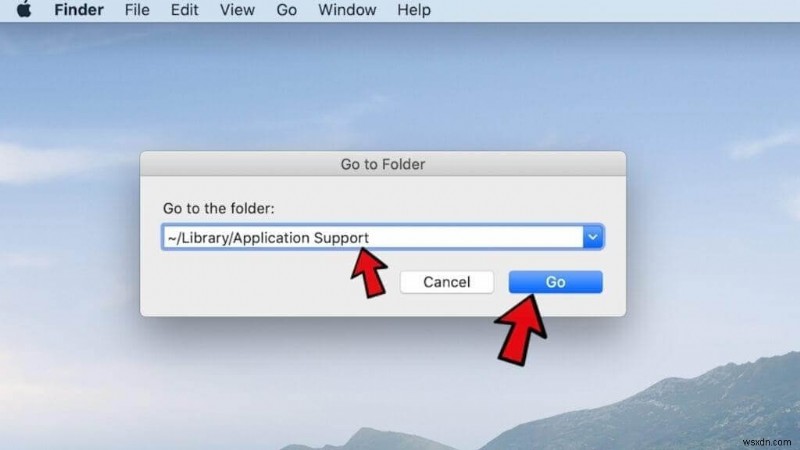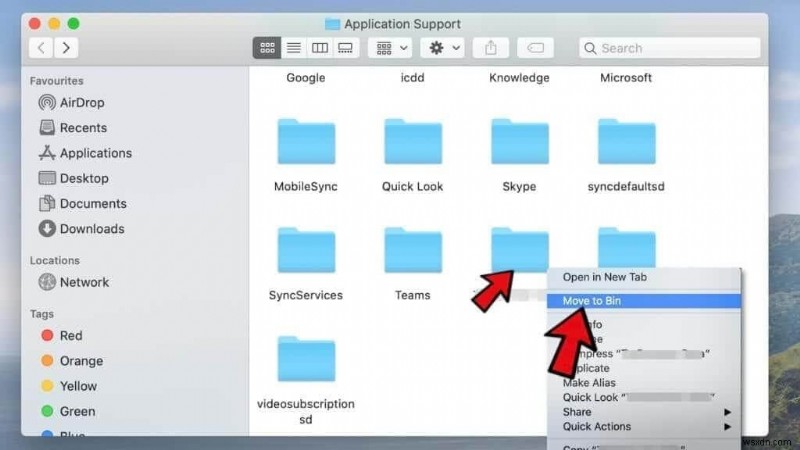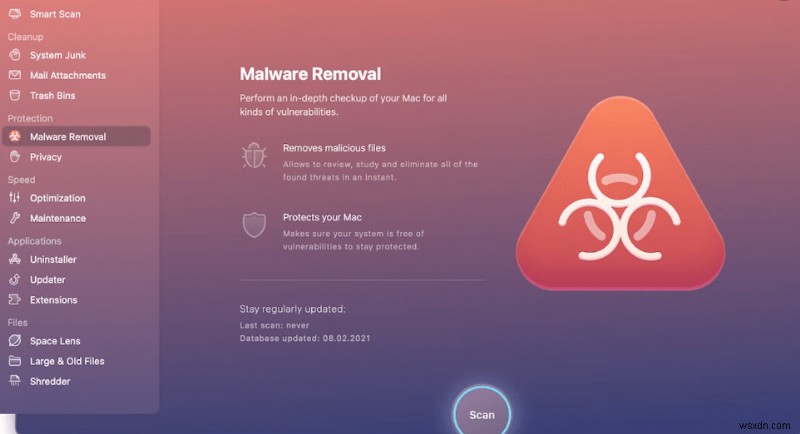남작 수색 Mac에 설치된 브라우저를 가로채는 가짜 검색 엔진입니다. 기술적으로 이것은 바이러스가 아니며 자체적으로 복제되지 않습니다. PUP(잠재적으로 원하지 않는 프로그램), 브라우저 하이재커 및 애드웨어로 더 잘 분류할 수 있습니다. PUP는 주로 Google Chrome, Firefox 및 Safari와 같은 인기 있는 웹 브라우저를 대상으로 설계되었습니다. 스텔스 기술을 사용하여 Mac을 감염시키고 사용자의 동의 없이 브라우저 설정을 변경합니다. Search Baron은 확장 기능으로 자리를 잡고 searchbaron.com 을 설정합니다. 또는 Bing을 홈페이지 및 Mac의 기본 검색 엔진으로 사용합니다. 다음은 Search Baron과 자주 연결되는 특정 사이트입니다.
- <리 스타일="글꼴 무게:400;" aria-level="1">Searchmarquis.com
<리 스타일="글꼴 무게:400;" aria-level="1">Hut.brdtxhea.xyz
<리 스타일="글꼴 무게:400;" aria-level="1">Mybrowser-search.com
<리 스타일="글꼴 무게:400;" aria-level="1">Searchitnow.info
<리 스타일="글꼴 무게:400;" aria-level="1">Searchsnow.com
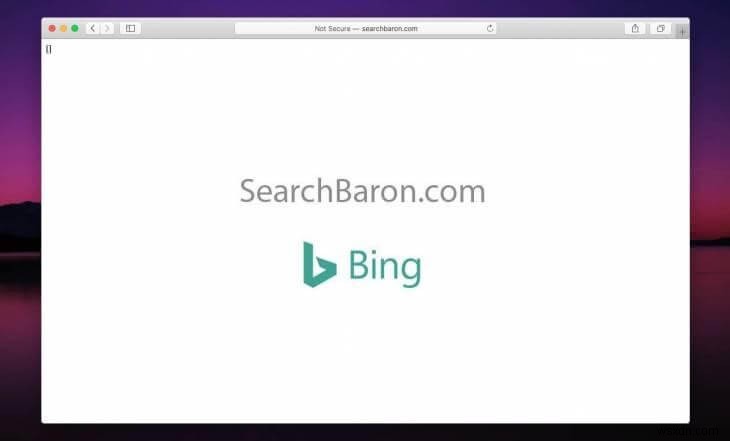
Search Baron이 Mac에서 홈을 찾으면 방해가 되는 광고, 팝업 및 기타 원치 않는 링크를 표시하기 시작합니다. 이 중 하나를 클릭하면 Mac의 전체 성능에 영향을 미칠 수 있는 다양한 맬웨어 및 기타 심각한 위협에 대한 문이 열릴 수 있습니다. 이 외에도 Search Baron은 브라우저 기록, IP 주소 및 기타 심층 정보를 포함하여 온라인 활동을 추적하기 시작합니다.
읽고 싶은 내용: Mac 보안 방법:Mac 보안 강화
Search Baron은 어떻게 Mac에 도입되었습니까?
Search Baron 브라우저 하이재커의 주요 목표는 피해자의 시스템을 사용하는 개발자를 위해 수익을 창출하는 것입니다. 해커는 번들링 을 사용합니다. 보안 시스템을 회피하는 기본 배포 방법으로 Mac에서 발생합니다. Search Baron은 단순히 타사 설치 프로그램을 악용하고 사용자가 설치하도록 속이는 무료 제안 또는 보너스를 보여줍니다. 예를 들어 소프트웨어를 설치했지만 App Store나 신뢰할 수 있는 브라우저를 사용하지 않은 경우 범인과 함께 제공되었을 가능성이 있습니다.
| 위협 요약 - 검색 남작(Searchbaron.com) | |
|---|---|
| 이름: | 검색 바론 |
| 카테고리: | 브라우저 하이재커, 애드웨어 및 PUP |
| URL: | searchbaron.com |
| IP: | 151.139.128.10, 13.32.255.71, 204.11.56.48 |
| 증상: | 브라우저가 SearchBaron.com 또는 Bing.com으로 리디렉션합니다. Mac이 아무 이유 없이 느려집니다. 성가신 광고, 팝업 및 링크의 공격을 받습니다. 다양한 제안과 할인 혜택이 제공됩니다. |
| 배포: | 프리웨어 번들 급류 소프트웨어 업데이트 오해의 소지가 있는 팝업 광고, 스팸 등 |
| 심각도 수준: | 보통에서 높음 |
| 손상: | 브라우저 설정이 알 수 없이 변경되었습니다. 인터넷 활동 추적으로 인한 개인정보 침해 악성 웹사이트로 리디렉션될 수 있습니다. 수많은 중복 광고에 노출되어 있습니다. |
| 조치: | 신뢰할 수 있는 Mac 청소 및 보호 도구 – CleanMyMac으로 Mac을 스캔하세요. 브라우저 하이재커와 관련된 파일을 탐지하고 추가 손상이 발생하기 전에 감염을 제거합니다. Mac의 생태계에 진입하려는 잠재적인 위협을 알리고 방지하는 실시간 보호 기능도 제공됩니다. |
| 필독: |
| 현재까지 발견된 가장 위험한 Mac 보안 위협 |
| macOS에서 보안 및 개인 정보를 유지하는 방법은 무엇입니까? |
| Mac의 Safari에서 개인 정보 및 보안 설정을 유지하는 방법 |
| Mac을 보호하기 위한 최고의 보안 팁 및 요령 |
| Mac에서 위치 서비스 활성화/비활성화:전체 가이드 |